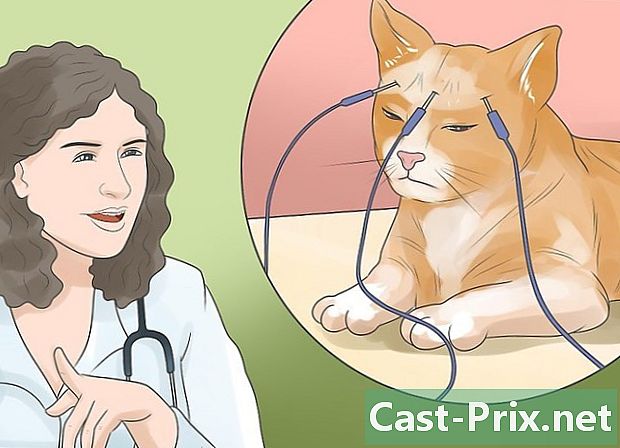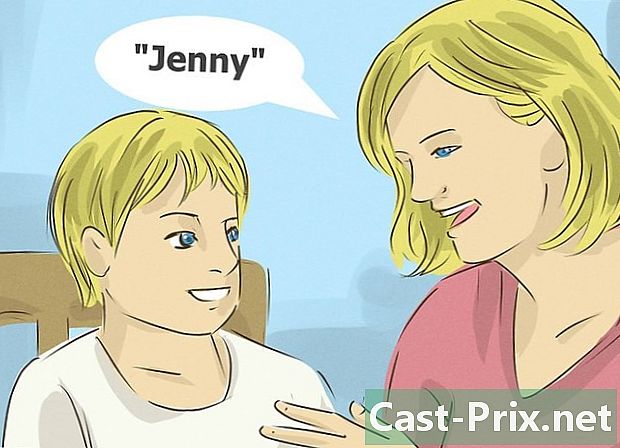Com transferir les dades des d’un dispositiu USB a un ordinador
Autora:
Robert Simon
Data De La Creació:
18 Juny 2021
Data D’Actualització:
13 Ser Possible 2024

Content
En aquest article: Copieu fitxers a TransferFix TransferReferences
La tecnologia USB s’ha convertit en cada vegada més habitual i, si teniu un ordinador portàtil, un Mac o un PC, podríeu utilitzar-lo o podríeu utilitzar una unitat USB en el futur. Aquests petits quadres de dades poden semblar fràgils, però en realitat són robustos i poden contenir molta informació. Tant si teniu un portàtil, un PC o un Mac, podreu aprendre a dominar aquesta tecnologia en molt poc temps.
etapes
Primera part Copieu fitxers a transferir
-

Examineu el final de la clau USB. Observeu l’extrem rectangular que surt. Trobareu un forat de forma similar a l’ordinador, és el port USB. -

Cerqueu el port USB a l’ordinador. Si teniu un ordinador d’escriptori, hauria d’estar a la part frontal o posterior de la torre. Els ports USB dels ordinadors portàtils solen estar als laterals o a la part posterior. -

Introduïu la memòria USB a l’ordinador. La direcció de la clau és important. Si teniu problemes per entrar-hi, proveu de capgirar-la i inserir-la de nou. -

Seguiu les instruccions que es mostren. La majoria dels equips més nous tenen una interfície automàtica que us demanarà què voleu fer. Podeu triar l’opció que us permet obrir la carpeta per veure els fitxers.- En molts casos, s’obrirà una finestra des de la barra de tasques de Windows o apareixerà una icona de la unitat a l’escriptori a Mac i Linux. Si hi feu clic, hauria d’obrir la tecla USB.
-

Obriu la unitat des del explorador de fitxers. Si el vostre ordinador no té una funció oberta automàtica o un altre paràmetre que us indica què fer amb la clau USB, podeu obrir-la des de l'explorador de fitxers. -

Feu clic a icona ordinador a l’esquerra. D’aquesta carpeta, hauria de trobar una altra secció anomenada "Controls extraïbles". Si heu inserit correctament la memòria USB, hauríeu de veure-la a l’encapçalament.- Si teniu un Mac, el trobareu a la barra lateral del Cercador. Cerqueu la secció "Controls extraïbles".
-

Utilitzeu la carpeta "Computer" per obrir la unitat. Als ordinadors amb Windows, sovint heu de passar pel menú Inici per obrir la carpeta "Equip". En versions més noves, haureu de fer clic a l'explorador de fitxers. Si aquest és el cas, simplement feu clic a l’encapçalament i cerqueu la carpeta “Computer” a la columna de l’esquerra.- Trobareu la clau USB a la carpeta "Dispositius i unitats", "Unitats extraïbles" o un títol similar. Deixeu la finestra oberta per transferir els fitxers més endavant.
-

Cerqueu els fitxers que voleu transferir. Feu clic amb el botó dret al ratolí amb el ratolí per obrir el menú desplegable. En aquest menú, feu clic a còpia.- Si teniu un Mac, podeu prémer Ctrl fent clic a la icona per obrir el menú.
- També podeu "tallar" els fitxers, que els elimina de la ubicació original i us permet "enganxar" a la nova ubicació.
- Els fitxers més grans podrien desencadenar l’aparició d’una finestra que us indica el temps que durarà la transferència. Els fitxers més petits s’han de transferir a l’instant.
-

Torna a la finestra anterior. Torna a la finestra que mostra el contingut de la clau USB. Feu clic amb el botó dret a la cantonada de l’espai buit de la carpeta i feu clic enganxar.- Per als usuaris de Mac, només cal prémer Ctrl i feu clic per obrir el mateix menú. Cerqueu l'opció "Enganxar" al menú desplegable que apareix i feu clic sobre ella.
-

Traieu la unitat USB de forma segura. Si no ho feu, podríeu danyar les dades o danyar un stick USB que funciona altrament bé. Podeu suprimir-lo amb seguretat fent clic dret a la icona de l'escriptori o a la carpeta i escollint l'opció Retireu la unitat de forma segura o Expulsar el lector.- Els usuaris de Mac poden obtenir el mateix resultat mantenint premuda la clau Ctrl premeu i feu clic.
-

Obriu l'explorador de fitxers. Feu clic a sobre ordinador a la columna de l’esquerra si no trobeu la icona. Des d'allà, podeu trobar la clau USB a la secció "Unitats extraïbles". Feu clic amb el botó dret sobre la icona o feu clic Ctrl (per a un Mac) i seleccioneu Expulsar el lector o Elimineu-lo de forma segura.- Espereu fins que veieu el rètol que podeu eliminar amb seguretat. Si el traieu abans, podríeu trencar o danyar els fitxers que s’hi troben. Un cop ho heu vist, podeu desconnectar físicament la memòria USB del port.
-

Elimineu la unitat. Agafeu-lo fermament a la mà i traieu-lo fora de la forma tirant-lo prou fort. Hauríeu de sentir una mica de resistència, és normal.
Part 2 Completa la transferència
-

Cerqueu el port USB a l’ordinador per a la seva transferència. Heu de buscar un forat rectangular amb un bloc de plàstic a dins, això és el que permet connectar la clau USB. -

Inseriu la unitat. Repetiu els mateixos passos descrits a la secció sobre còpia de fitxers a la unitat flash USB. -

Obriu la clau USB. Seguiu el mateix procediment que vau seguir al vostre ordinador. Heu de veure els fitxers que voleu en clau USB. -

Seleccioneu aquests fitxers. Un cop més, feu clic amb el botó dret als fitxers seleccionats o feu clic a + Ctrl en un Mac i seleccioneu còpia al menú desplegable -

Enganxeu els fitxers a l’ordinador. Podeu fer-ho fàcilment fent clic amb el botó dret a la cantonada buida de l'escriptori i seleccionant enganxar al menú. Els usuaris de Mac poden obtenir el mateix resultat fent clic i mantenint premuts Ctrl recolzat.- També podeu arrossegar els fitxers de la unitat USB a la carpeta d'interès.
-

Comproveu la presència dels fitxers. Alguns equips ordenen automàticament les icones, però encara heu de comprovar-ho. -

Retireu la unitat de forma segura. Feu clic amb el botó dret o feu clic a + Ctrl a l'escriptori o carpeta i tria l'opció al menú que apareix que indica Retireu la unitat de forma segura o d'expulsió. Una vegada que veieu el senyal que podeu eliminar-lo de manera segura, podeu eliminar físicament la memòria USB del port.